在数字化时代,拥有自己的服务器对于个人和企业来说变得越来越重要,无论是为了搭建个人网站、博客,还是运行企业应用、电子商务平台,拥有一台可靠的服务器都是实现这些目标的基础,对于初次接触服务器配置的人来说,将新买的服务器解析到域名可能会显得有些棘手,本文将详细介绍这一过程,帮助读者轻松实现这一目标。
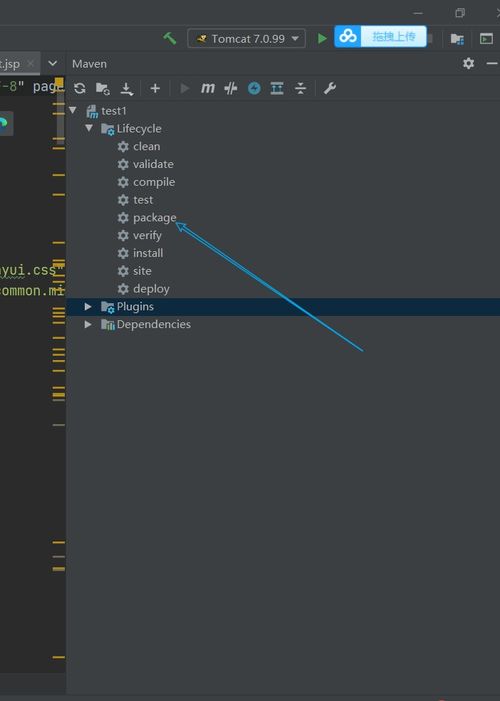
云服之家,国内最专业的云服务器虚拟主机域名商家信息平台
了解域名解析的基本原理
域名解析是指将用户输入的域名(如www.example.com)转换为对应的IP地址(如168.1.1)的过程,这一转换通过DNS(域名系统)实现,当用户通过浏览器输入一个域名时,浏览器会向DNS服务器发送查询请求,DNS服务器返回对应的IP地址,用户据此访问目标网站或应用。
准备工作
在将新买的服务器解析到域名之前,你需要做好以下准备工作:
- 购买域名:你需要在域名注册商处购买一个域名,常见的域名注册商包括GoDaddy、Namecheap、阿里云等。
- 获取服务器IP地址:确保你的服务器已经连接到互联网,并获取其公网IP地址。
- 配置服务器:确保你的服务器上安装了所需的网络服务(如Web服务器、数据库等),并进行了基本配置。
将域名解析到服务器的步骤
域名管理后台操作
购买域名后,你会获得一个域名管理后台的登录权限,在这个后台中,你可以进行各种域名管理操作,包括域名解析,以下是具体操作步骤:
登录域名管理后台
使用你购买域名时获得的用户名和密码登录域名管理后台。
找到DNS设置或解析设置选项
在后台管理界面中,找到“DNS设置”、“解析设置”或类似的选项,这个选项通常位于“域名管理”、“我的域名”或“域名控制”等菜单下。
添加解析记录
在解析设置页面中,你会看到一个表格,列出了当前所有的解析记录,点击“添加记录”或类似的按钮,开始添加新的解析记录。
填写解析信息
在弹出的添加记录窗口中,填写以下信息:
- 记录类型:选择“A记录”或“IPv4”,这是用于将域名解析到IP地址的记录类型,如果你使用的是IPv6地址,也可以选择“AAAA记录”。
- 主机记录(或子域名):填写你要解析的域名部分,如果你想将
www.example.com解析到服务器IP,则填写www;如果你想将根域名example.com解析到服务器IP,则填写或空(空表示根域名)。 - 线路类型:通常可以选择默认线路或根据ISP选择相应的线路类型,如果你不确定,可以选择默认线路。
- 解析线路:同样可以选择默认或根据需要进行自定义设置。
- IP地址:填写你服务器的公网IP地址,确保这个IP地址是正确且可访问的。
- TTL值:设置DNS记录的缓存时间,通常可以选择默认值或根据需要进行调整,TTL值越大,DNS缓存时间越长,但更新速度越慢;TTL值越小则相反。
保存设置
填写完所有信息后,点击“保存”或“添加”按钮保存你的解析设置,你的域名已经成功指向了你的服务器IP地址,但请注意,DNS解析的生效时间可能会受到各地DNS服务器缓存的影响,通常需要几分钟到几小时才能完全生效。
本地DNS设置(可选)
如果你希望加快DNS解析的生效时间或进行更复杂的DNS设置,你可以考虑在本地进行DNS设置,以下是几种常见的本地DNS设置方法:
修改本地hosts文件
在Windows系统中,你可以通过修改C:\Windows\System32\drivers\etc\hosts文件来实现本地DNS解析,在文件中添加以下行:
168.1.1 www.example.com
然后保存文件并重启浏览器(或计算机)使设置生效,这种方法仅适用于本地环境测试,不适用于生产环境。
使用本地DNS服务器
你可以设置一个本地DNS服务器来缓存和解析域名,使用dnsmasq(适用于Linux和macOS)或Bind(适用于Linux)等DNS服务器软件来管理本地DNS解析,这种方法需要一定的技术知识和经验支持。
验证域名解析是否成功
完成上述步骤后,你可以通过以下几种方法来验证域名解析是否成功:
- 使用ping命令:在命令行中输入
ping www.example.com并按下回车键,如果返回的是你服务器的IP地址,则说明解析成功,但请注意,这种方法可能受到防火墙、路由等网络配置的影响而显示不准确的结果,因此建议结合其他方法进行验证。 - 使用nslookup或dig命令:在命令行中输入
nslookup www.example.com或dig www.example.com并按下回车键,这两个命令会返回详细的DNS查询结果和路径信息,帮助你确认域名是否已成功解析到你的服务器IP地址上,如果结果显示IP地址正确且没有报错信息则说明解析成功;否则需要进一步检查你的设置是否正确或联系域名注册商寻求帮助。 - 访问网站:在浏览器中直接输入你的域名(如
www.example.com),如果浏览器能够正常打开你服务器上部署的网站或应用则说明解析成功;否则说明存在问题需要进一步检查原因并解决问题后再尝试访问网站以确认是否成功解决该问题并恢复正常访问状态;如果仍然无法访问则可能是网络问题或其他原因导致的需要联系相关技术人员进行排查和处理;如果成功访问则说明已经成功将新买的服务器解析到了你的域名上并且可以正常使用了!但是请注意这里所说的“成功访问”是指能够正常打开你服务器上部署的网站或应用页面而并非仅仅显示一个空白页面或者错误页面等无效内容!因此请务必确保你服务器上已经正确配置了网站或应用并且处于可访问状态!否则即使能够正常打开浏览器窗口也无法确认是否真正实现了将新买的服务器解析到了你的域名上!因此请务必注意这一点!同时也要注意检查防火墙、路由器等网络设备上的相关配置是否正确以及是否存在限制访问的情况等问题!否则可能会导致无法访问或者访问速度缓慢等问题出现!因此请务必仔细检查并排除这些潜在的问题点以确保能够顺利实现将新买的服务器解析到你的域名上并正常使用!最后还要提醒大家注意保护好自己的信息安全和隐私安全等问题以免遭受不必要的损失和风险!同时也要注意遵守相关法律法规和规定以及行业标准和规范等要求以确保合法合规地运营自己的网站或应用等业务活动!同时也要注意及时更新和维护自己的网站或应用等内容以确保其处于最新状态并满足用户需求以及市场变化等要求!同时也要注意关注行业动态和技术发展趋势等信息以便及时调整自己的战略规划和运营策略等以应对市场变化和竞争挑战等风险和问题!最后祝愿大家能够顺利实现将新买的服务器解析到你的域名上并正常使用!同时也希望大家能够关注和支持我们的产品和服务以及关注我们的最新动态和消息等信息以便更好地为大家提供优质的服务和支持!谢谢大家的阅读和支持!希望这篇文章能够帮助大家解决相关问题并带来一些启发和思考!同时也欢迎大家提出宝贵的意见和建议以及分享更多的经验和知识等内容以便我们共同进步和发展壮大我们的团队和事业!谢谢大家的支持和关注!我们将继续努力为大家提供更好的服务支持和技术支持以及行业资讯等信息内容!再次感谢大家的阅读和支持!祝大家一切顺利!万事如意!心想事成!谢谢!

